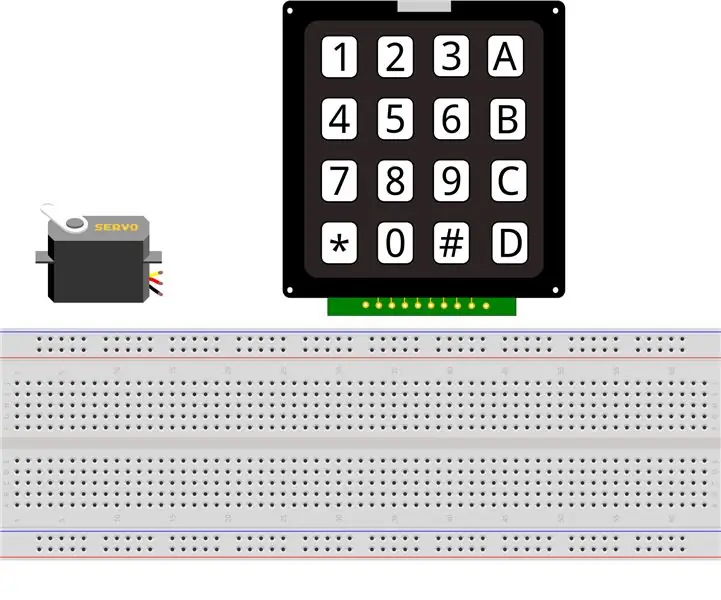
- Autor John Day [email protected].
- Public 2024-01-30 11:32.
- Ostatnio zmodyfikowany 2025-01-23 15:03.
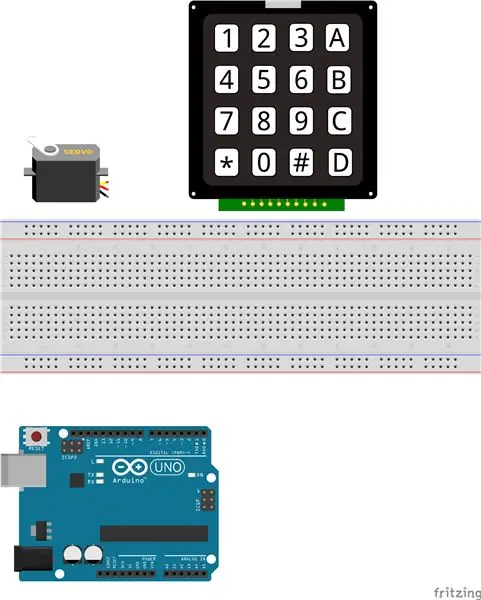
W tym ćwiczeniu użyjemy klawiatury numerycznej do zapisania kątów na naszym serwomotorze. Specjalnie do tego projektu będziesz potrzebować:
1 mikrokontroler Arduino
1 pełnowymiarowa deska do krojenia chleba
1 klawiatura membranowa/numeryczna
1 serwomotor
Wiązka miedzianych drutów
Krok 1: Podłącz klawiaturę
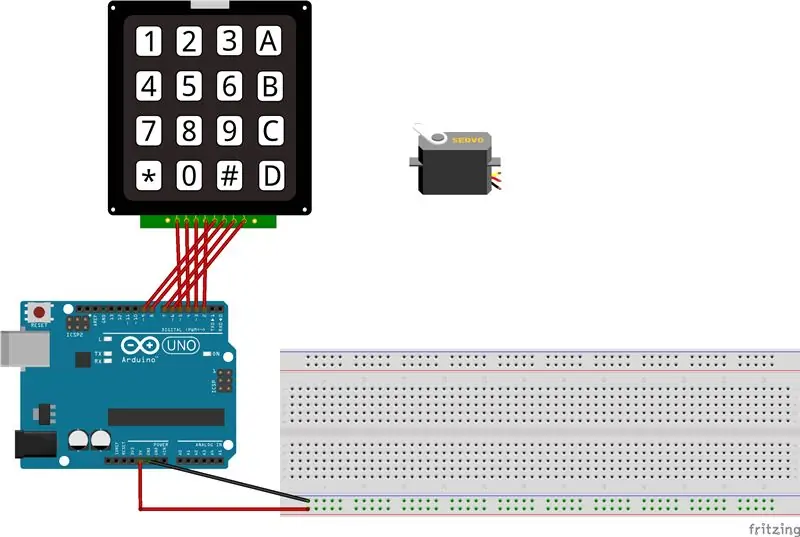
Aby rozpocząć ten proces, musimy dodać wszystkie nasze odpowiednie kawałki do płytki prototypowej. Zacznij od poprowadzenia drutu miedzianego z pinu 5 V na Arduino do szyny zasilania płytki stykowej (+). Teraz poprowadź drut miedziany od styku GND do szyny uziemiającej na płytce stykowej (-). Po zakończeniu jesteśmy gotowi do rozpoczęcia podłączania naszej klawiatury. Można to zrobić, zaczynając od skrajnego lewego pinu na wstążce klawiatury. Stąd należy podłączyć wstążkę klawiatury odpowiednio do pinów 5, 4, 3 i 2. Zaczynając od pinu 5 od lewej strony wstążki klawiatury, należy podłączyć wstążkę odpowiednio do pinów 9, 8, 7 i 6. Zobacz dołączony obrazek powyżej, aby uzyskać dodatkowe informacje.
Krok 2: Podłącz serwomotor
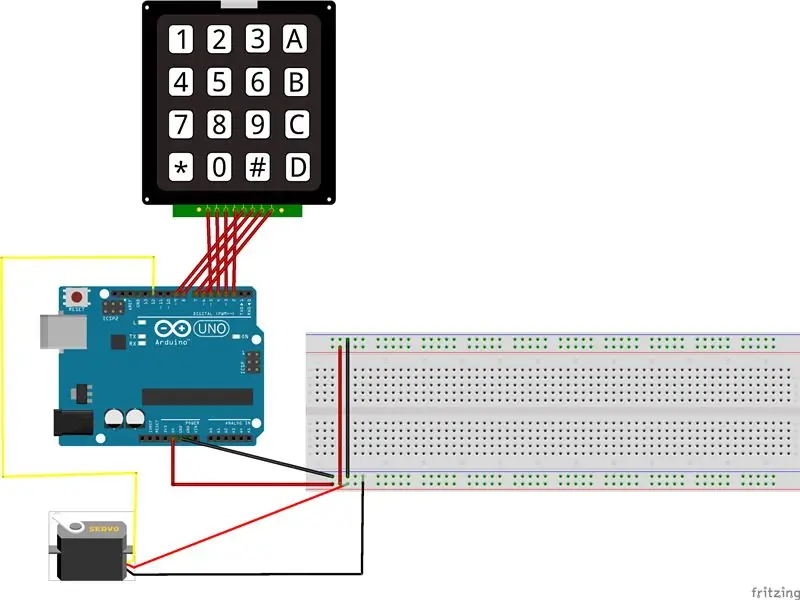
W tym momencie powinieneś mieć skonfigurowaną klawiaturę i gotową do pracy. Teraz podłączymy nasz serwomotor do Arduino i płytki stykowej. Odbywa się to poprzez podłączenie środkowego czerwonego przewodu do szyny zasilającej (+), podłączenie czarnego/brązowego przewodu do szyny uziemiającej (-), a na koniec podłączenie ostatniego przewodu do pinu 12 w Arduino.
Krok 3: Przetestuj aplikację
Teraz, gdy wszystkie elementy są na swoim miejscu, projekt powinien teraz działać. Jak wspomniano, klawiatura będzie służyła do wprowadzania cyfr. Te 3 cyfry wejściowe będą sterować kątem serwomechanizmu. Na przykład wpisanie „015” na klawiaturze ustawi serwo na około 15 stopni. Jeśli tekst wejściowy nie jest liczbą, serwo zresetuje się z powrotem do 0. Podałem kod źródłowy, który pozwoli Ci przetestować tę aplikację.
Zalecana:
Zautomatyzowane EKG-BME 305 Projekt końcowy Dodatkowy kredyt: 7 kroków

Zautomatyzowane EKG-BME 305 Final Project Extra Credit: Elektrokardiogram (EKG lub EKG) służy do pomiaru sygnałów elektrycznych wytwarzanych przez bijące serce i odgrywa dużą rolę w diagnozowaniu i prognozowaniu chorób sercowo-naczyniowych. Niektóre informacje uzyskane z EKG obejmują rytm
PHYS 339 Projekt końcowy: Prosty Theremin: 3 kroki

PHYS 339 Projekt końcowy: Prosty Theremin: Jako muzyk rekreacyjny i fizyk zawsze uważałem, że theremins to najfajniejszy instrument elektroniczny. Ich brzmienie jest niemal hipnotyzujące, gdy grają je profesjonaliści, a teoria elektroniki wymagana do ich funkcjonowania jest dość si
Sterowanie LED z potencjometrem - egzamin końcowy: 3 kroki

Sterowanie LED za pomocą potencjometru - FinalExam: Na potrzeby mojego projektu egzaminu końcowego stworzyłem kontroler LED za pomocą potencjometru. Celem tego projektu jest wykorzystanie potencjometru do kontrolowania, które diody LED są włączone. Gdy potencjometr jest obrócony zgodnie z ruchem wskazówek zegara, diody LED są zaciemniane, dzięki czemu pierwsza dioda LED
CSCI-1200 Egzamin końcowy Projekt 2: 3 kroki
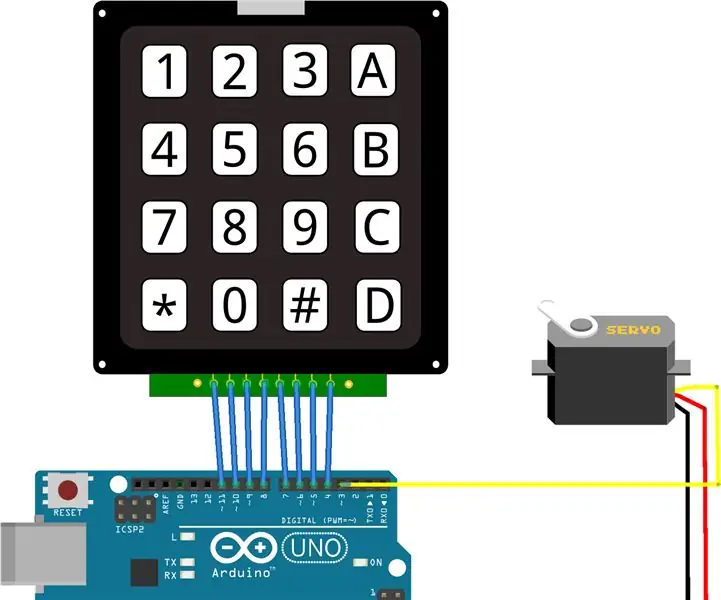
CSCI-1200 Egzamin końcowy Projekt 2: W tym laboratorium użyjesz klawiatury 4x4 do zmiany kąta serwomotoru. Kąt zostanie określony przez wprowadzenie 3 cyfry za pomocą klawiatury. Klawiatura nie akceptuje wartości nieliczbowych. Sprzęt wymagany do tego projektu:1. Arduino Uno2. 4x4 km
CSCI-1200 Egzamin końcowy Projekt 1: 3 kroki
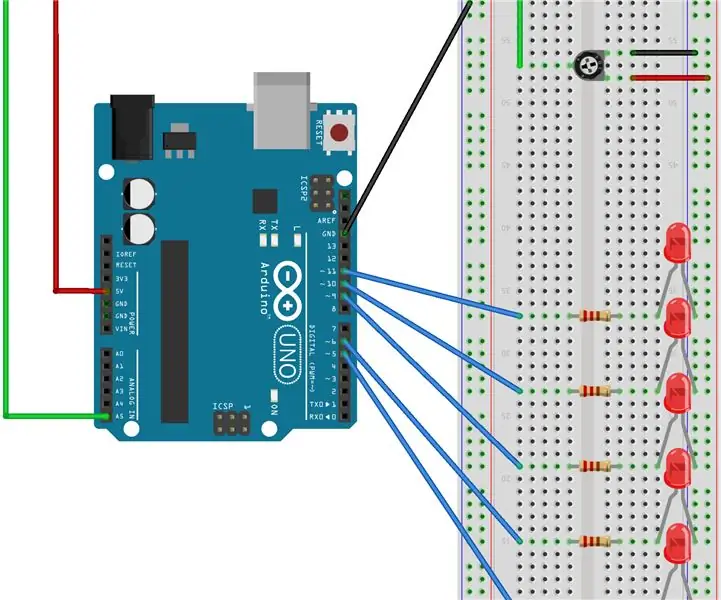
CSCI-1200 Egzamin końcowy Projekt 1: W tym laboratorium będziesz używać potencjometru do włączania i wyłączania 5 diod LED. Diody LED będą zawierały zanikanie, dzięki czemu wybrana dioda LED będzie najjaśniejsza, podczas gdy inne diody LED będą albo wyłączone, albo nieco przyciemnione. Sprzęt wymagany do tego projektu:1. Arduino
